在日常办公和学习中,PDF文件格式被广泛应用,因为它能够保证文件在不同设备和操作系统上的显示效果一致。然而,有时我们需要将PDF文件中的内容转换为PNG 格式的图片,例如用于网页设计、社交媒体分享或嵌入到其他文档中。那么,如何把pdf转换png?本文将介绍三款好用的转换工具,帮助你轻松完成格式转换。

工具一:迅捷PDF转换器
迅捷PDF转换器是一款专注于文件格式转换的软件,支持PDF与Word、Excel、PPT、图片等多种格式之间的相互转换。如果你的主要需求是频繁、批量地进行PDF与其他格式(包括图片)的转换,那么迅捷PDF转换器是一个非常专业的选择。
操作步骤:
1.打开软件,在左侧功能列表中找到并点击选择【PDF转图片】功能。
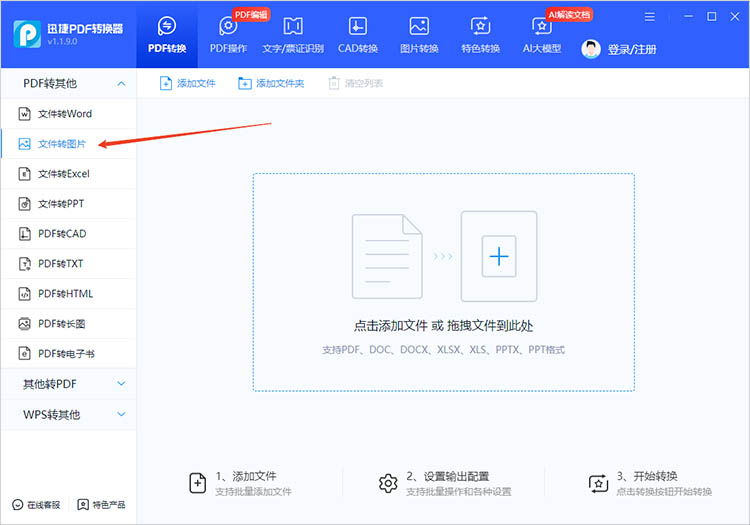
2.将待转换的文件导入到软件中后,根据需要调整转换的相关参数,例如输出格式、图片质量。
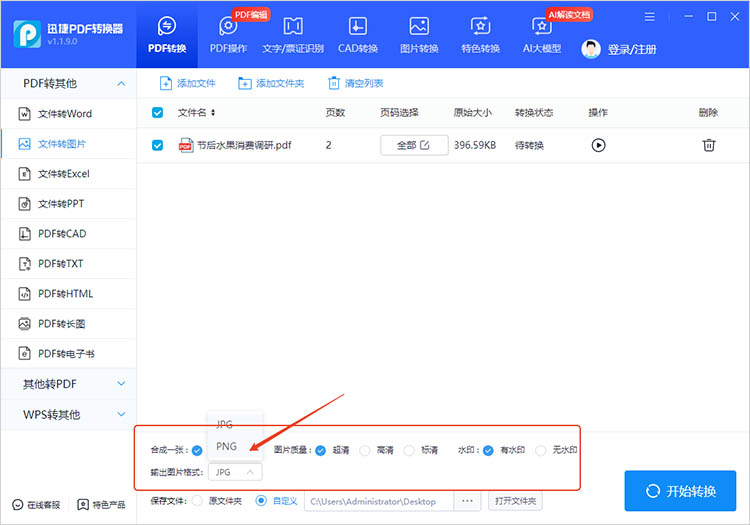
3.确定好转换后文件的保存位置后,点击【开始转换】按钮,耐心等待转换完成即可。
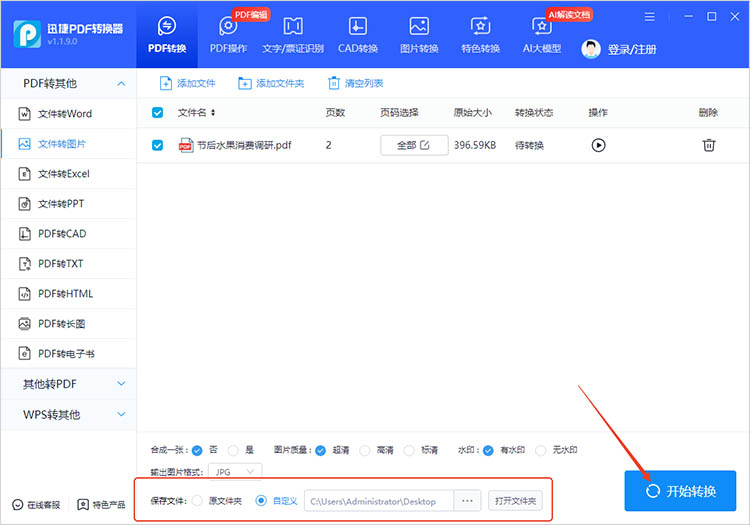
工具二:全能PDF转换助手
全能PDF转换助手集合了多种文档处理功能,旨在为用户提供一站式的文档解决方案。除了基本的PDF转换功能,它还包括OCR文字识别、文档扫描、格式压缩等实用工具。
操作步骤:
1.在软件的功能栏中找到【PDF转图片】功能,点击进入。
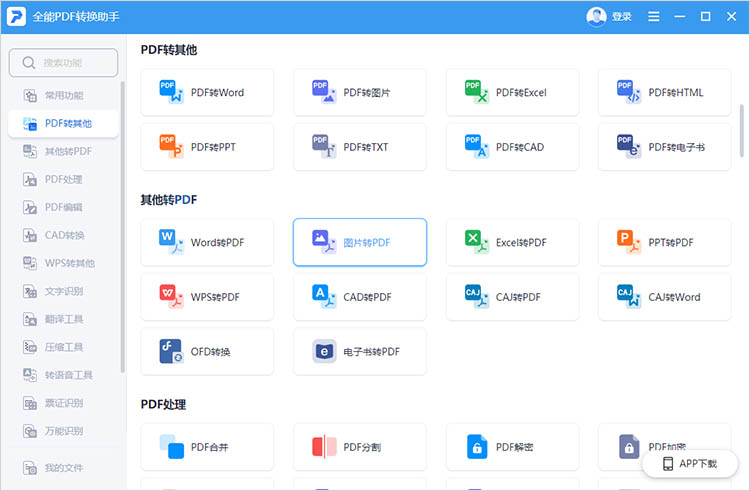
2.点击【添加PDF文件】/【添加PDF文件夹】按钮,上传需要转换的PDF文件。
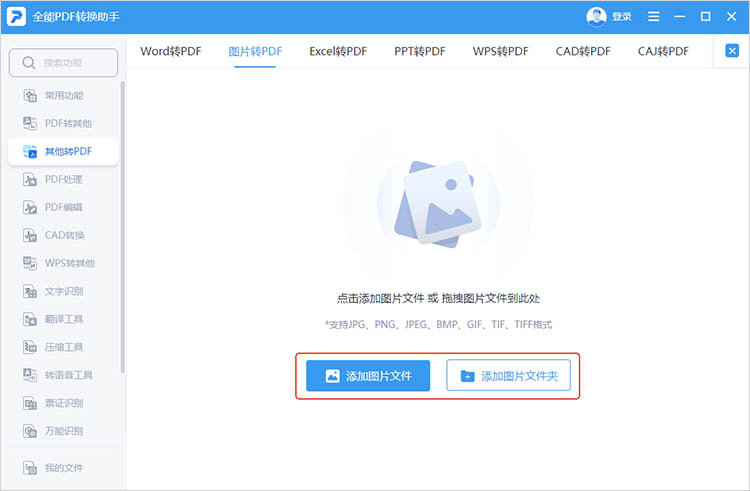
3.在将图片的输出格式设置为“PNG”后,点击【开始转换】,软件将开始进行文件转换。
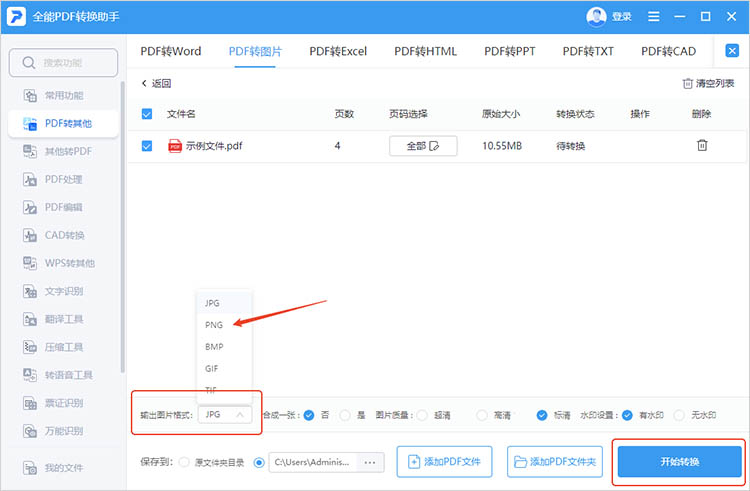
工具三:迅捷PDF编辑器
迅捷PDF编辑器是一款专业的PDF编辑软件,它提供了强大的PDF内容编辑、页面管理、注释、表单填写等功能。对于需要在转换前对PDF内容进行修改或调整,并希望精确控制导出图片质量的用户,使用PDF编辑器进行转换是一个不错的选择。
操作步骤:
1.启动软件,点击【打开PDF文件】按钮,上传文件。
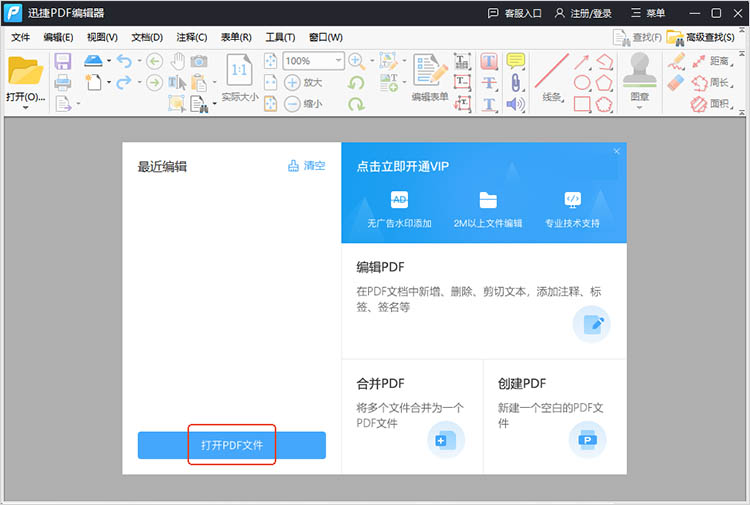
2.点击【文件】-【导出】,选择【导出为图像】功能。
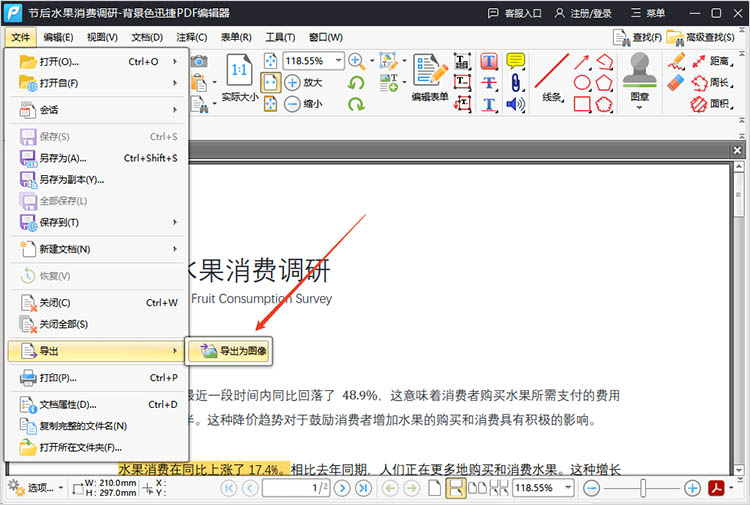
3.在弹出的窗口中,将图片的输出格式调整为“PNG”,随后点击【确定】完成转换。

在日常办公与学习中,将PDF转换为PNG图片的需求屡见不鲜。通过本文的介绍,我们了解到迅捷PDF转换器、全能PDF转换助手及迅捷PDF编辑器这三款实用工具,均能解决“如何把pdf转换png”的难题。掌握这些方法,能让你的文档处理更加得心应手,轻松应对各类场景需求。

